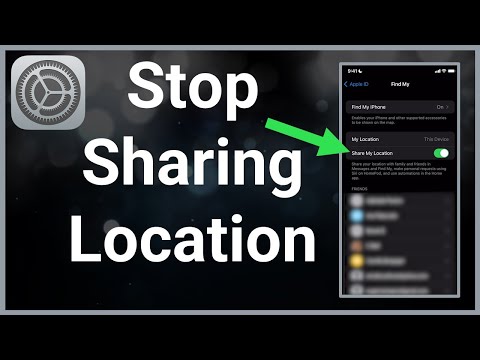यह wikiHow आपको सिखाता है कि अपने Apple ID से जुड़े प्राथमिक ईमेल पते को कैसे अपडेट करें। प्रत्येक ऐप्पल आईडी को खाते को नियंत्रित करने के लिए एक ईमेल पते की आवश्यकता होती है, इसलिए कुछ मामलों में आप ईमेल पते को कुछ नए में बदलना चाह सकते हैं।
कदम

चरण 1. अपने iPhone पर सफारी खोलें।

चरण 2. appleid.apple.com पर जाएं।

चरण 3. अपने वर्तमान ईमेल पते और ऐप्पल आईडी पासवर्ड के साथ साइन-इन करें।
आपका Apple ID पासवर्ड आपके ईमेल इनबॉक्स तक पहुँचने के लिए उपयोग किए गए पासवर्ड से भिन्न हो सकता है।

चरण 4। संकेत मिलने पर दो-कारक प्रमाणीकरण पूरा करें।
यदि आपके पास दो-कारक प्रमाणीकरण सक्षम है, तो आपको पाठ संदेश के माध्यम से 6 अंकों का कोड प्राप्त होगा। यदि आवश्यक हो तो अपने iPhone पर कोड दर्ज करें।

चरण 5. मेनू विकल्पों के शीर्ष पर खाता टैप करें।

चरण 6. ईमेल पता बदलें टैप करें

चरण 7. अपना नया ईमेल पता टाइप करें।

चरण 8. अगला टैप करें।
Apple तब आपको आपके नए ईमेल इनबॉक्स में एक संदेश भेजेगा जिसमें आपसे परिवर्तन को सत्यापित करने के लिए कहा जाएगा।

चरण 9. अपने नए ईमेल इनबॉक्स में लॉग इन करें।

चरण 10. ऐप्पल से ईमेल खोलें।
इसमें वह कोड होगा जिसका उपयोग आप अपने खाते में परिवर्तन को सत्यापित करने के लिए करेंगे।

चरण 11. अपने iPhone पर दिए गए स्थान में कोड दर्ज करें।

स्टेप 12. टॉप राइट कॉर्नर पर नेक्स्ट पर टैप करें।
आपका प्राथमिक Apple ID ईमेल अब आपके नए ईमेल पते पर अपडेट हो गया है। Apple इस ईमेल का उपयोग आपके खाते में खरीदारी और भविष्य में होने वाले परिवर्तनों की पुष्टि करने के लिए आपसे संपर्क करने के लिए करेगा।
टिप्स
- शुरू करने से पहले, सुनिश्चित करें कि प्रक्रिया को पूरा करने के लिए आपके पास अपने नए ईमेल तक पहुंच है।
- आप अलग-अलग डिवाइस पर चरणों को अलग करने के लिए अपने नए ईमेल इनबॉक्स तक पहुंचने के लिए कंप्यूटर का उपयोग कर सकते हैं। यह आपके दो ईमेल पतों के बीच भ्रम से बचने में मदद कर सकता है।
चेतावनी
- आपको अपने खाते से जुड़े प्राथमिक ईमेल पते को बदलने के लिए अपना ऐप्पल आईडी पासवर्ड बदलने की ज़रूरत नहीं है, लेकिन आप एक अतिरिक्त सुरक्षा उपाय के रूप में चाहते हैं।
- ध्यान रखें कि उपरोक्त चरणों को पूरा करने के बाद आपको अपने सभी अन्य Apple उपकरणों और सेवाओं में अपने ईमेल पते से साइन-इन करना होगा।